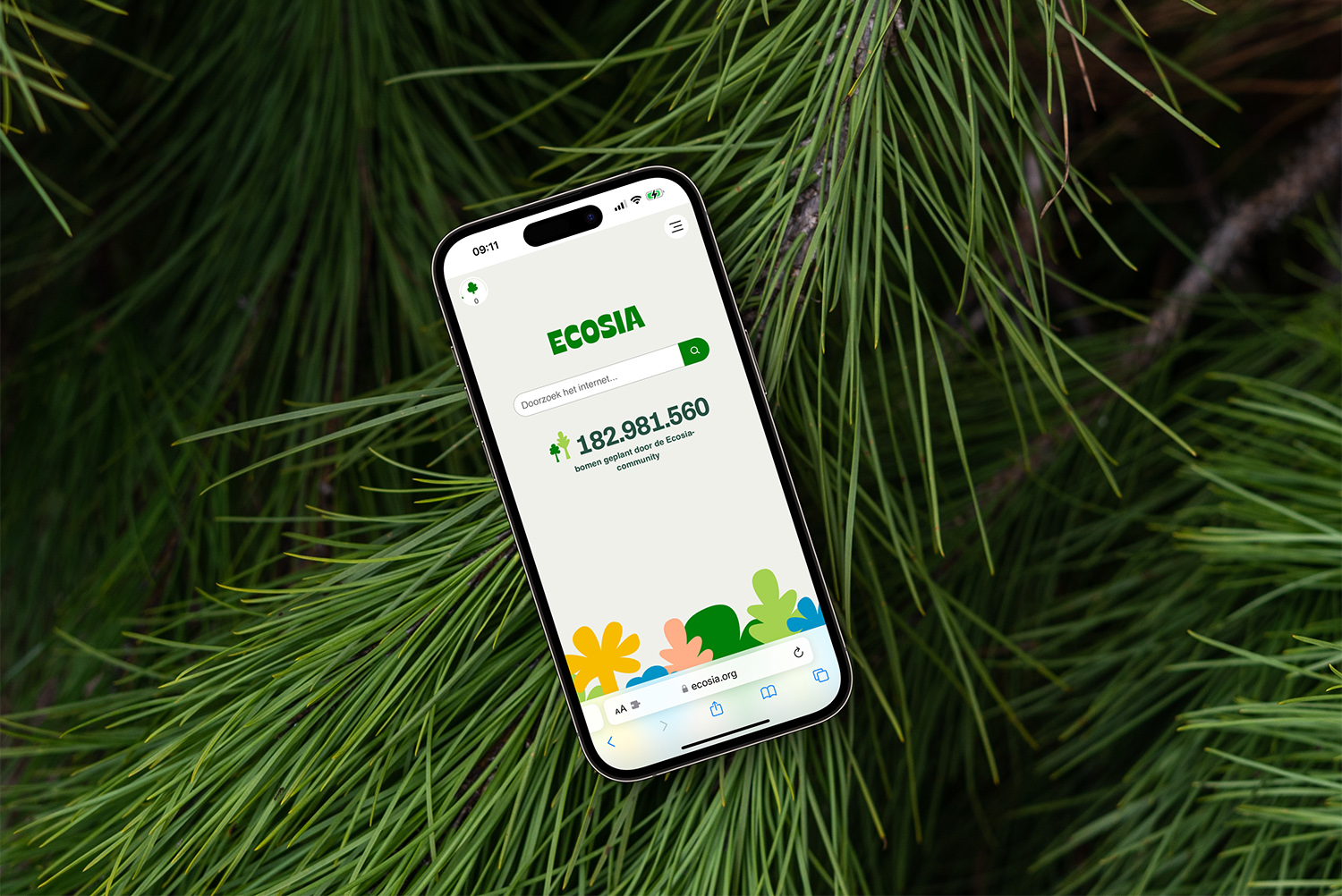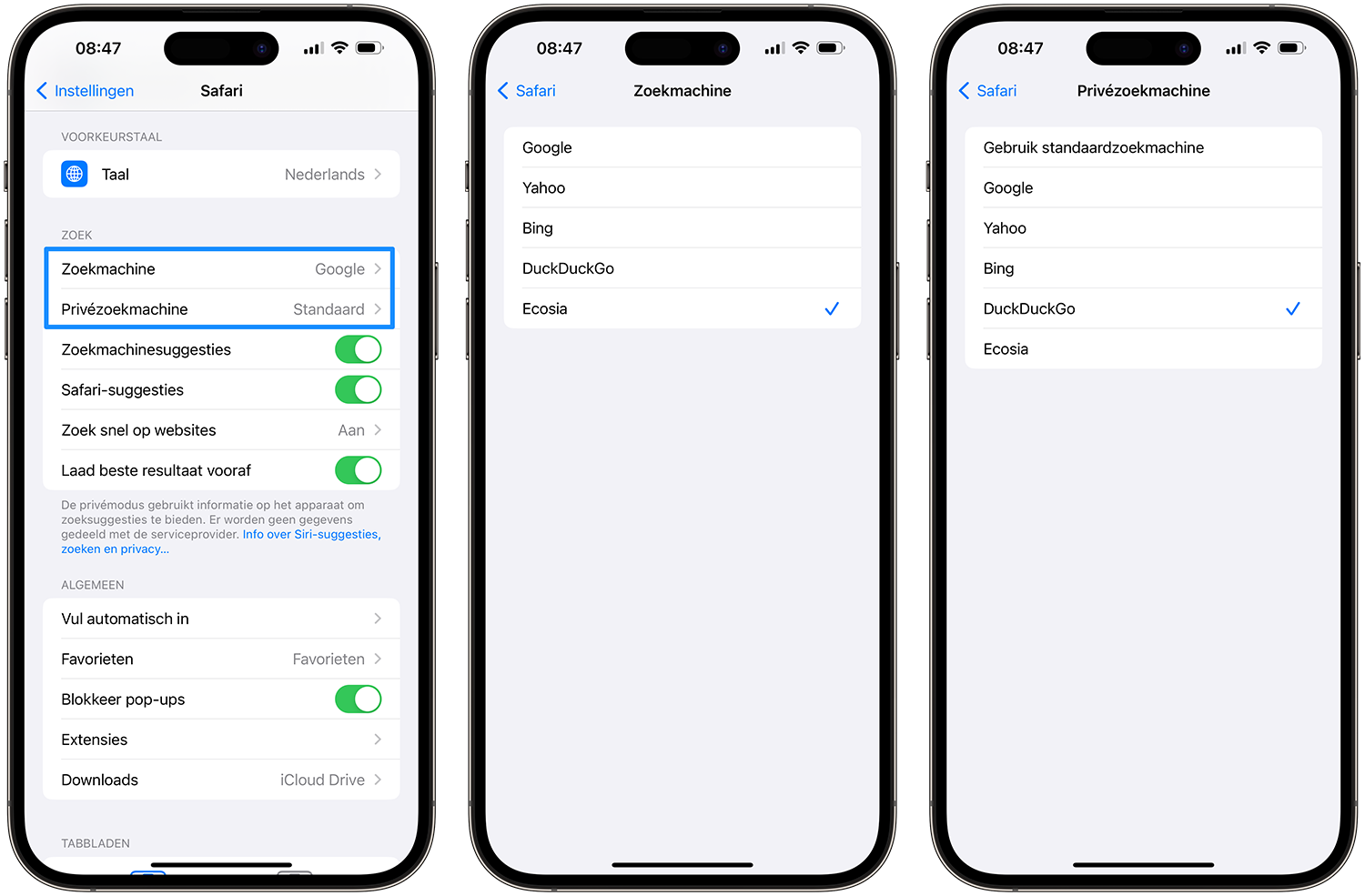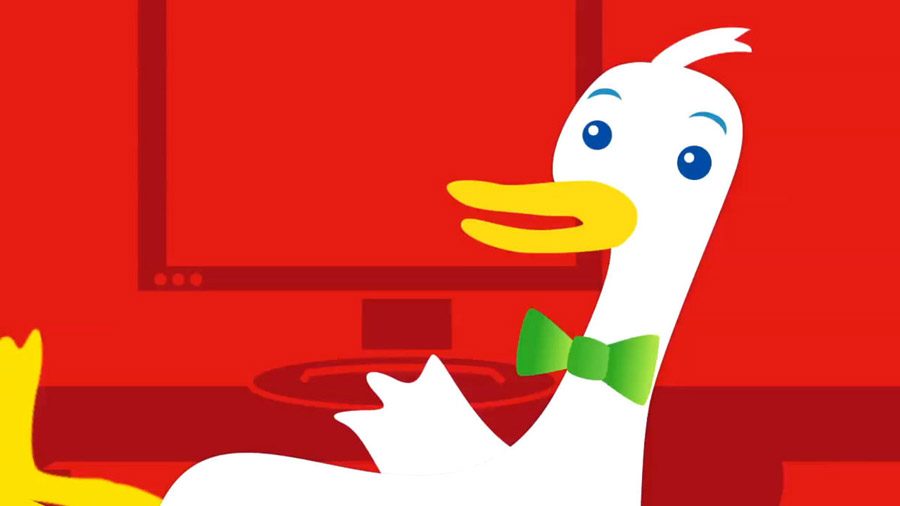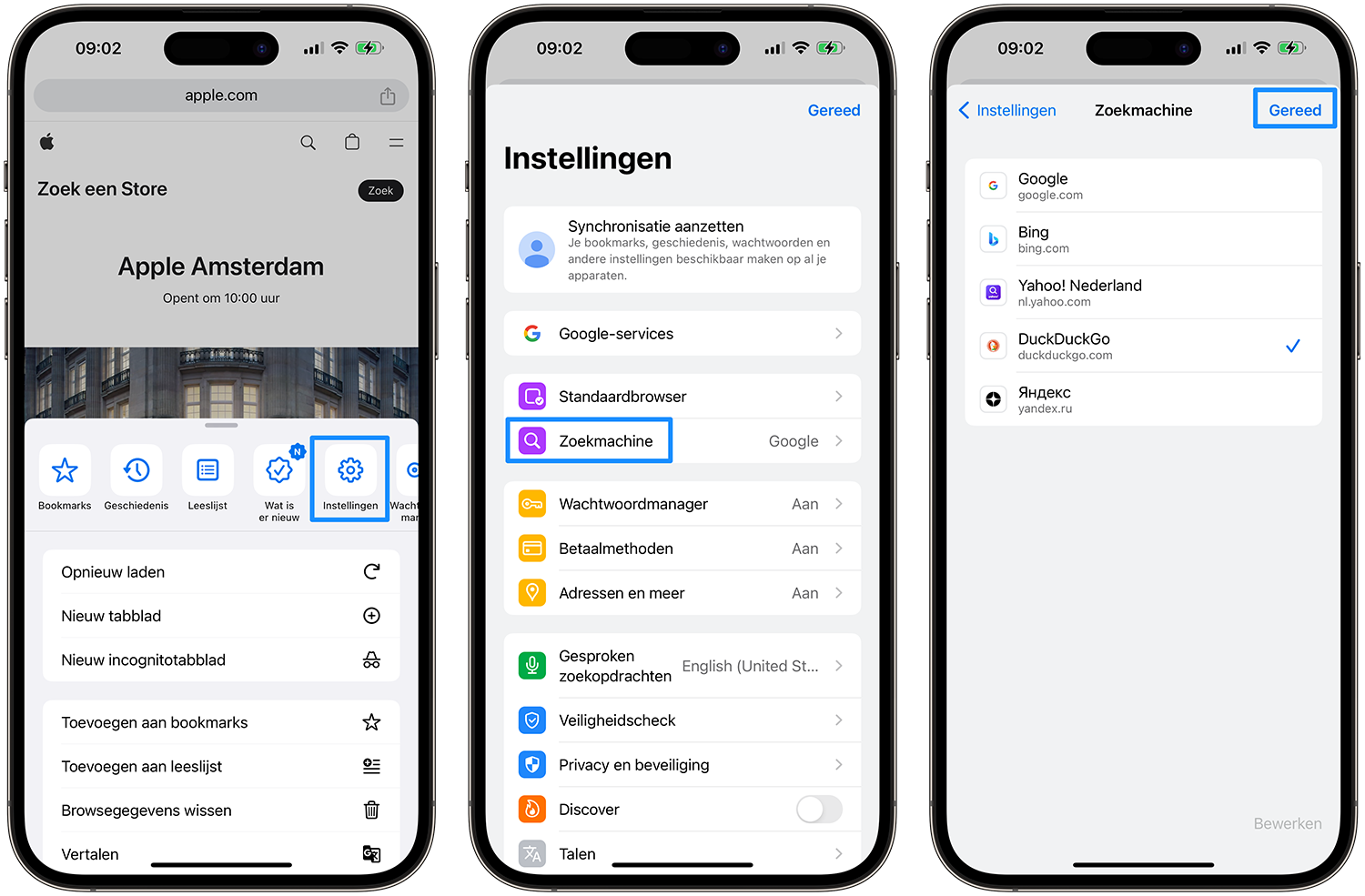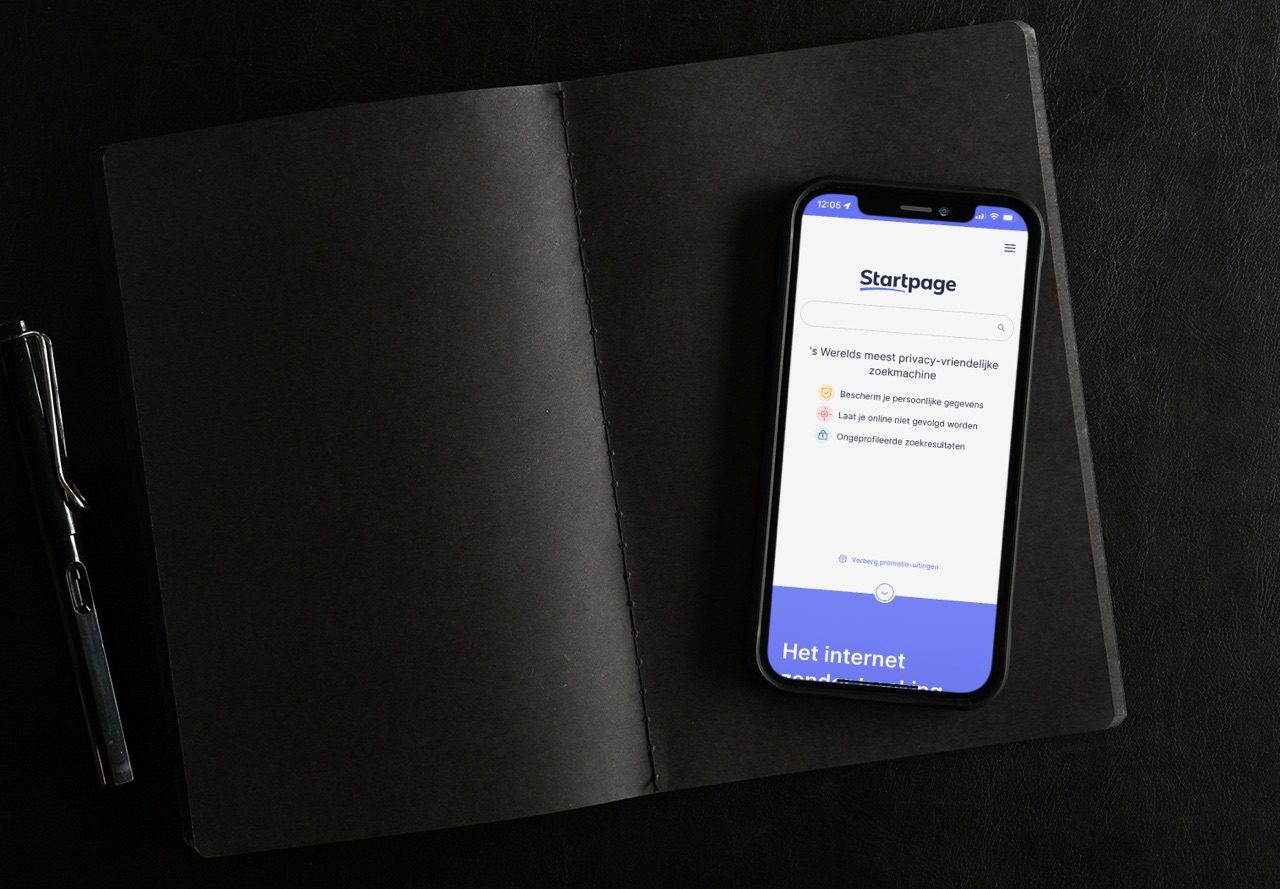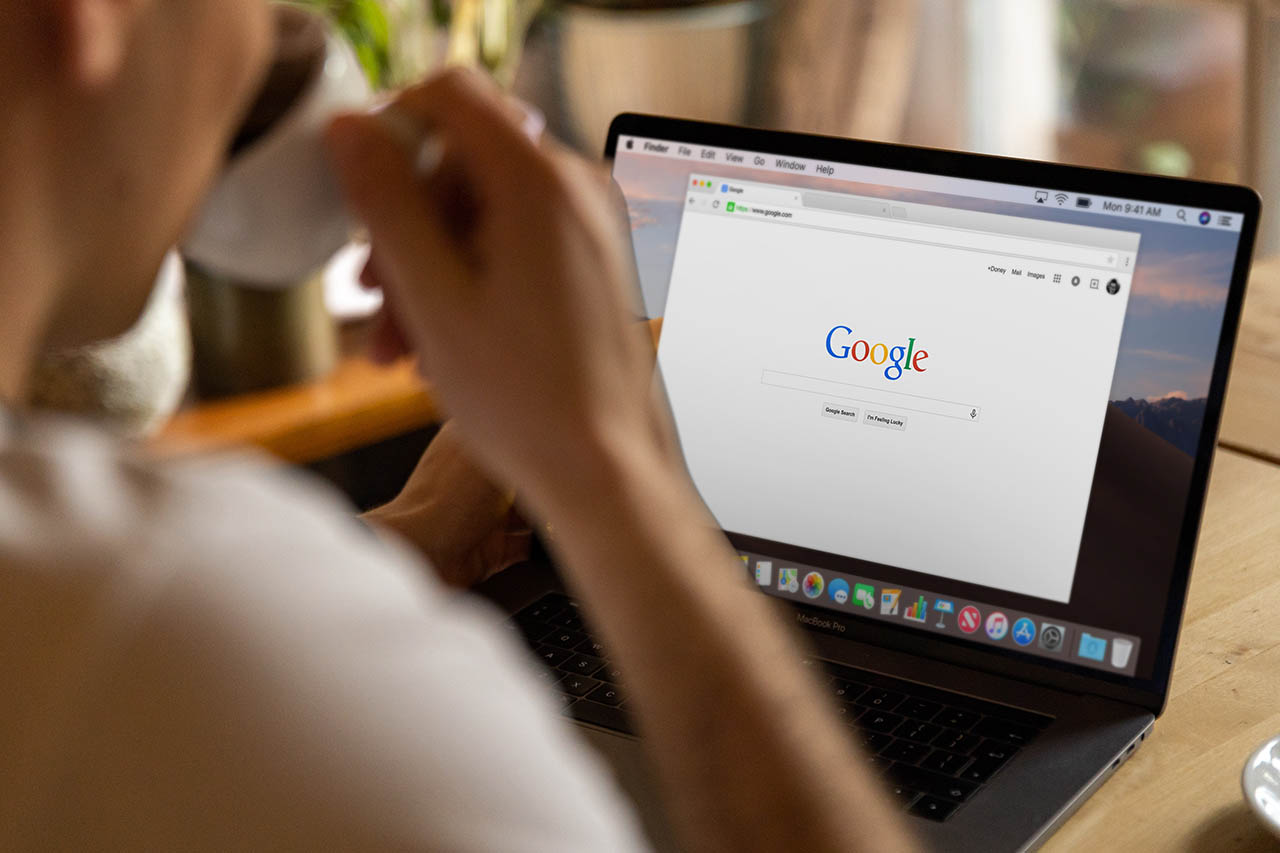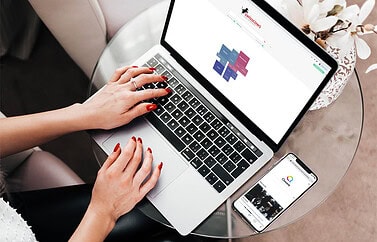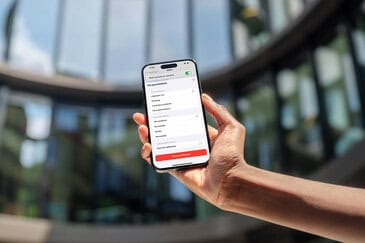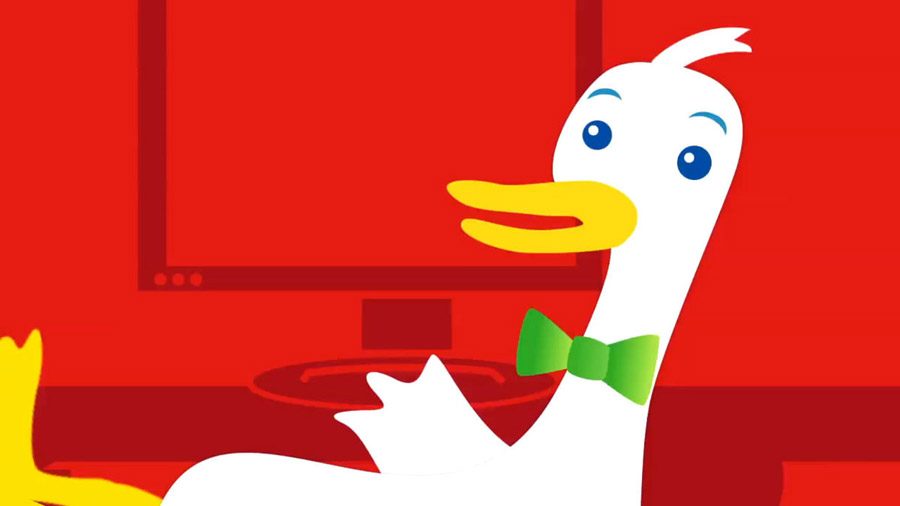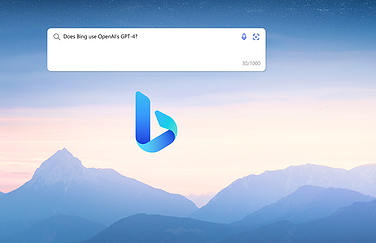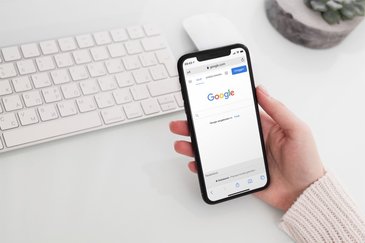Standaard zoekmachine wijzigen
Als je Safari op de iPhone opent, zul je zien dat het zoekvak altijd gebruik maakt van Google. Apple ontvangt miljoenen dollars om Google als standaard zoekmachine op de iPhone aan te bieden, maar het is niet de enige keuze die je hebt. Zo kun je gemakkelijk de zoekmachine wijzigen naar een andere aanbieder en in deze tip leggen we uit hoe dat werkt.
- Nieuw in iOS 17! Privézoekmachine wijzigen
- Andere zoekmachine in Safari
- Andere zoekmachine in Chrome
- Meer alternatieven
Nieuw in iOS 17: Privézoekmachine wijzigen
Apple heeft in iOS 17 een nieuwe optie voor de standaard zoekmachine toegevoegd. Je kunt nu voor normaal browsen en voor privébrowsen in Safari twee verschillende standaard zoekmachines kiezen. Beide staan standaard ingesteld op Google, maar je kunt dit afzonderlijk van elkaar wijzigen naar Yahoo, Bing, DuckDuckGo of Ecosia. We raden aan om voor de de zoekmachine tijdens privébrowsen eentje te kiezen die privacyvriendelijker is, zoals DuckDuckGo. Helaas werkt dit niet met de Nederlandse zoekmachine Startpage.com.
- Open de Instellingen-app.
- Ga naar Safari > Privézoekmachine.
- Maak je keuze uit Bing, Yahoo, DuckDuckGo of Ecosia. Of kies Standaardzoekmachine als je voor al je zoekactiviteiten dezelfde wil gebruiken.
Opvallend is dat Apple deze vernieuwing in iOS 17 niet zelf heeft aangekondigd, maar dat het in een rechtszaak naar buiten kwam, zo meldt Bloomberg.
Apple heeft bovendien de privémodus in Safari extra afgeschermd sinds iOS 17.
Andere zoekmachine in Safari instellen
Heb je het wel gehad met de zoekmachine van Google, dan kun je dit via de instellingen wijzingen naar een andere zoekaanbieder:
- Open de Instellingen-app.
- Ga naar Safari > Zoekmachine.
- Maak je keuze uit Bing, Yahoo, DuckDuckGo of Ecosia.
DuckDuckGo is een privacyvriendelijke zoekmachine waarmee je kunt zoeken zonder dat je gevolgd kunt worden. We hebben een aparte tip over het instellen van DuckDuckGo als standaard zoekmachine op je iPhone.
Ecosia is een zoekmachine waarbij privacy voorop staat. Er vindt geen tracking plaats, de zoekopdrachten zijn versleuteld en data wordt binnen een week geanonimiseerd. Ook staat Ecosia erom beken dat ze wereldwijd bomen planten in moeilijke omgevingen. De reclame-inkomsten die Ecosia dankzij Apple-gebruikers heeft binnengehaald worden gebruikt om miljoen bomen te planten. Door Ecosia als standaard zoekmachine in te stellen draag je daar nog eens extra aan bij.
Bing en Yahoo zijn de zoekmachines van respectievelijk Microsoft en Yahoo is sinds 2017 in handen van de Amerikaanse provider Verizon. Tegenwoordig wordt Yahoo! Search aangedreven door de zoekmachine Bing, dus de resultaten zullen niet zoveel van elkaar verschillen. Yahoo biedt verder nog e-mail, nieuws en online reclame aan.
Andere zoekmachine in Chrome-browser instellen
Ook in de Chrome-browser voor iOS kun je een andere zoekaanbieder instellen. Naast de zoekmachine van Google kun je bijvoorbeeld kiezen voor DuckDuckGo.
- Open de Chrome-browser.
- Tik op de drie bolletjes onderin het scherm.
- Kies Instellingen > Zoekmachine.
- Kies uit Google, Bing, Yahoo, DuckDuckGo of Yandex.
De zoekmachine van Chrome staat nu standaard ingesteld op een andere zoekmachine.
Meer zoekmachines voor je iPhone
Natuurlijk zit je niet vast aan Google, Bing en de andere opties die Apple aanbiedt. Je kunt ook terecht bij gespecialiseerde zoekmachines zoals WolframAlpha. Daaraan kun je complexe vragen stellen, zoals: “Is Obama older than Oprah?” Je moet je vraag in het Engels stellen. Een andere optie is om gebruik te maken van ChatGPT, waarbij je kennisvragen kunt stellen zoals: “Geef me drie voordelen en drie nadelen van Apple Music”.
Zoek je meer privacy, dan is er de Nederlandse zoekmachine Startpage.
Tot slot kun je vragen stellen aan Siri, ook al is deze assistent niet zo slim als sommige andere zoekmethoden. Voor een simpele kennisvraag over de geboorteplaats van een filmster of de uitslag van een sportwedstrijd heeft Siri meestal wel een antwoord. Daarvoor houd je de zijknop of thuisknop ingedrukt (afhankelijk van je type iPhone) en de spraakassistent Siri komt in actie. Siri zoekt via diensten van allerlei online aanbieders, bijvoorbeeld om de voetbaluitslagen van de Nederlandse Eredivisie te geven.
Wil je helemaal stoppen met Google? Kijk dan eens naar ons artikel over alternatieven voor Google-diensten, zodat je het bedrijf uit je leven kunt verbannen.
Taalfout gezien of andere suggestie hoe we dit artikel kunnen verbeteren? Laat het ons weten!
Safari
Safari is de Apple's eigen webbrowser die standaard beschikbaar is op iPhone, iPad en Mac. Safari draait op WebKit, de motor achter de browser en ondersteunt alle huidige internetstandaarden. Safari heeft allerlei handige functies, zoals het instellen van favoriete websites, bladwijzers, het Safari-privacyrapport, het aanmaken van Safari-profielen en nog veel meer. De browser krijgt regelmatig nieuwe functies, samen met grote iOS-, iPadOS- en macOS-updates. Lees hier alles over Safari en nuttige tips.
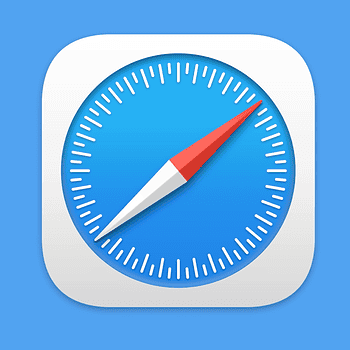
- Alles over Safari
- Handige tips voor Safari op iPhone en iPad
- De beste Safari-extensies
- Adresbalk in Safari boven of onder
- Favoriete websites openen met Safari op iPhone en iPad
- Websites vertalen via Safari
- Zo werkt de Safari-leeslijst
- Safari-tabbladen sluiten doe je zo
- Safari-wallpaper op de Mac instellen
- Zo werkt de Safari-startpagina
- Safari-privacyrapport
- Privémodus in Safari
- Safari-profielen gebruiken